Windows 7系统开机时间减短方法 点击:136 | 回复:4
Windows 7系统开机时间减短方法
Windows 7系统开机时间减短方法:
第一步、运行msconfig命令 打开屏幕左下角的Win 7开始菜单,在搜索框中键入msconfig,按下回车,启动Win 7的系统设置界面。
第二步、修改启动设置 打开的系统设置界面顶端有五个选项卡,首先打开Boot(引导)选项卡,修改Timeout(超时)为3秒(最小3秒);再把No GUI boot(无GUI引导)选项选中。
第三步、设置启动CPU数 点击Advanced Options(高级选项)...按钮,弹出窗口的左上角第一项勾选,Number of Processors,选择最大数然后确定返回上一级。
第四步、修改启动项 接下来打开另一个选项卡“启动”,英文系统是Startup。点选不必要的启动项前的复选框,如skype, 暴风媒体中心,迅雷7等。然后点击确认按钮确认修改的内容。之后系统可能提示重启,我们暂时先不重新启动。还要修改一个设置。
第五步、修改IDE ATA/ATAPI 控制器设置 打开设备管理器(在我的电脑上点击鼠标右键,菜单里有“属性”,点击属性按钮后屏幕左侧就能看到设备管理器了)。在设备管理器的树形菜单中找到“IDE ATA/ATAPI 控制器”,英文是IDE ATA/ATAPI Controller。双机后打开属性窗口。选项卡的第二项是高级设置(Advanced Settings)。如果中间Device(设备)那里是空的,就打开“驱动”选项卡,禁用此设备。结语:通过以上五个步骤,就可以实现咯!
楼主最近还看过
Windows 7系统强大的复制命令robocopy操作方法
Windows 7系统强大的复制命令robocopy操作方法:
在命令提示符中运行robocopy 示例:robocopy E:\xutianlong F:\xutianlong /E 复制子目录,包括空的子目录。 参数解释 一、 复制选项: 参数解释: /S :: 复制子目录,但不复制空的子目录。 /E :: 复制子目录,包括空的子目录。 /LEV:n :: 仅复制源目录树的前 n 层。 /Z :: 在可重新启动模式下复制文件。 /B :: 在备份模式下复制文件。 /ZB :: 使用可重新启动模式;如果拒绝访问,请使用备份模式。 /EFSRAW :: 在 EFS RAW 模式下复制所有加密的文件。 /COPY:复制标记:: 要复制的文件内容(默认为/COPY:DAT)。 (复制标记: D=数据,A=属性,T=时间戳)。 (S=安全=NTFS ACL,O=所有者信息,U=审核信息)。 /DCOPY:T :: 复制目录时间戳。 /SEC :: 复制具有安全性的文件(等同于/COPY:DATS)。 /COPYALL :: 复制所有文件信息(等同于/COPY:DATSOU)。 /NOCOPY :: 不复制任何文件信息(与/PURGE 一起使用生效)。 /SECFIX :: 修复所有文件的文件安全性,即使是跳过的文件。 /TIMFIX :: 修复所有文件的文件时间,即使是跳过的文件。 /PURGE :: 删除源中不再存在的目标文件/目录。 /MIR :: 镜像目录树(等同于/E 和/PURGE)。 /MOV :: 移动文件(复制后从源中删除)。 /MOVE :: 移动文件和目录(复制后从源中删除)。 /A+:[RASHCNET] :: 将给定的属性添加到复制文件。 /A-:[RASHCNET] :: 从复制文件中删除给定的属性。 /CREATE :: 仅创建目录树和长度为零的文件。 /FAT :: 仅使用 8.3 FAT 文件名创建目标文件。 /256 :: 关闭超长路径(> 256 字符)支持。 /MON:n :: 监视源;发现多于 n 个更改时再次运行。 /MOT:m :: 监视源;如果更改,在 m 分钟时间内再次运行。 /RH:hhmm-hhmm :: 运行小时数 - 可以启动新副本的时间。 /PF :: 以每个文件(而不是每个步骤)为基础检查运行小时数。 /IPG:n :: 程序包间的间距(ms),以释放低速线路上的带宽。 二、文件选择选项: 参数解释: /MAX:n :: 最大的文件大小 - 排除大于 n 字节的文件。 /MIN:n :: 最小的文件大小 - 排除小于 n 字节的文件。 /MAXAGE:n :: 最长的文件存在时间 - 排除早于 n 天/日期的文件。 /MINAGE:n :: 最短的文件存在时间 - 排除晚于 n 天/日期的文件。 /MAXLAD:n :: 最大的最后访问日期 - 排除自 n 以来未使用的文件。 /MINLAD:n :: 最小的最后访问日期 - 排除自 n 以来使用的文件。 (If n < 1900 then n = n days, else n = YYYYMMDD date)。 /XJ :: 排除接合点。(默认情况下通常包括)。 /FFT :: 假设 FAT 文件时间(2 秒粒度)。 /DST :: 弥补 1 小时的 DST 时间差。 /XJD :: 排除目录的接合点。 /XJF :: 排除文件的接合点。 /A :: 仅复制具有存档属性集的文件。 /M :: 仅复制具有存档属性的文件并重置存档属性。 /IA:[RASHCNETO] :: 仅包含具有任意给定属性集的文件。 /XA:[RASHCNETO] :: 排除具有任意给定属性集的文件。 /XF 文件[文件]... :: 排除与给定名称/路径/通配符匹配的文件。 /XD 目录[目录]... :: 排除与给定名称/路径匹配的目录。 /XC :: 排除已更改的文件。 /XN :: 排除较新的文件。 /XO :: 排除较旧的文件。 /XX :: 排除多余的文件和目录。 /XL :: 排除孤立的文件和目录。 /IS :: 包含相同文件。 /IT :: 包含已调整的文件。
- 自动化专业的除了考注册电气...
 [13178]
[13178] - 热继电器常闭触点断开,过一段...
 [6665]
[6665] - 找工作、跳槽千万要慎重
 [5657]
[5657] - 军队高层叛国者的下场(转载)...
 [9747]
[9747] - 一道难题可以改变一生,一颗螺...
 [6498]
[6498] - 工控的人都来晒晒工资把
 [10662]
[10662] - 让我们来玩一个游戏
 [11038]
[11038] - 第65期论道:微信红包的利与弊...
 [8745]
[8745] - 论道第30周辩论:学说方言热利...
 [8199]
[8199] - 再见叶儿绿
 [5191]
[5191]

官方公众号

智造工程师
-

 客服
客服

-

 小程序
小程序

-

 公众号
公众号










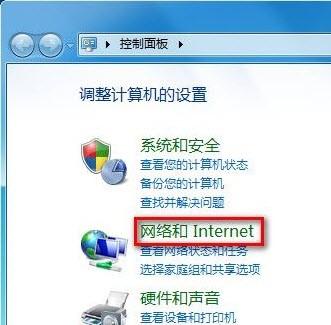
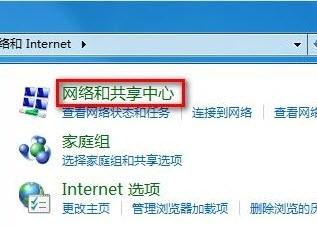
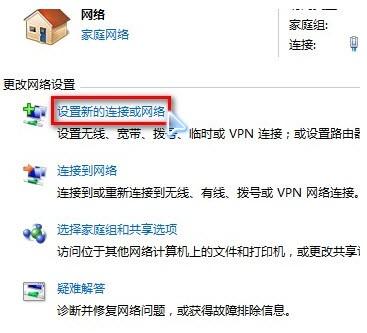
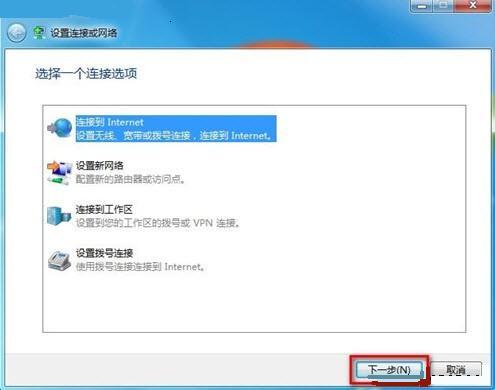
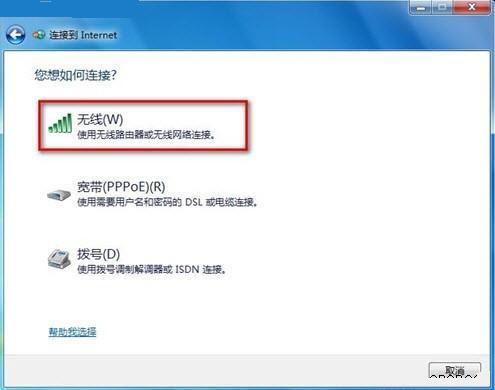
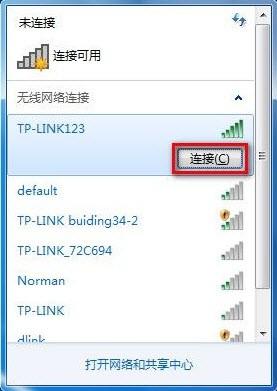









 工控网智造工程师好文精选
工控网智造工程师好文精选
